时间:2019-07-10 11:44:04 作者:liuchanghua 来源:系统之家 1. 扫描二维码随时看资讯 2. 请使用手机浏览器访问: https://m.xitongzhijia.net/xtjc/20190710/159257.html 手机查看 评论 反馈
Axure如何调整图层间的顺序?当我们在使用Axure面对很多图层想要调整顺序时应该怎么办呢?不会的小伙伴请看以下教程,小编将带来Axure调整图层顺序的方法步骤。
方法/步骤
1、如图,创建的三个形状,分别是在不同的层次上
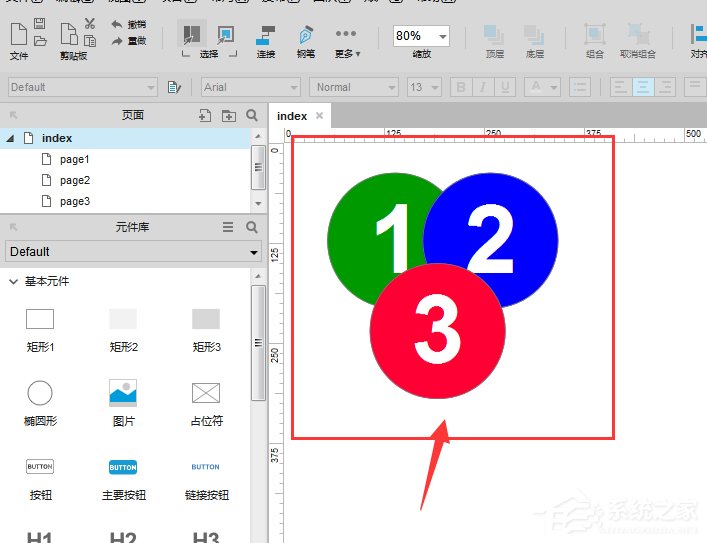
2、如图,选中当前的1,现在是在最底部的层上,打开如图的布局选项
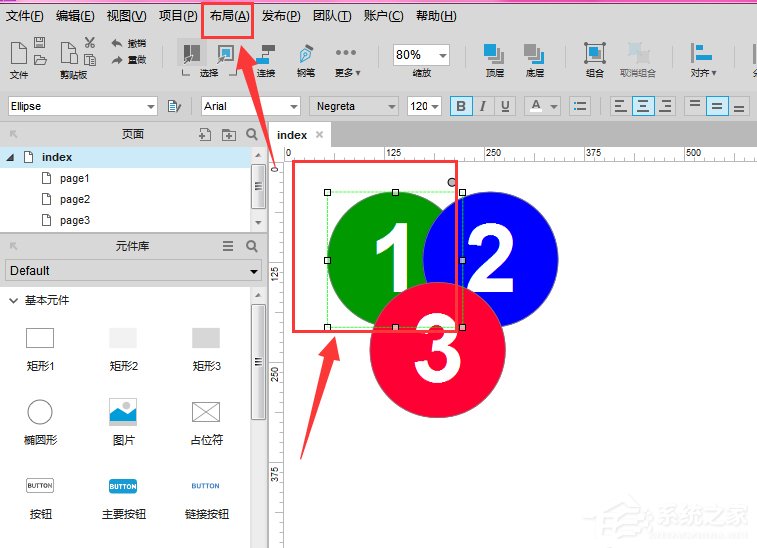
3、在布局菜单中,有多个层次关系,选择其中的置于顶层设置
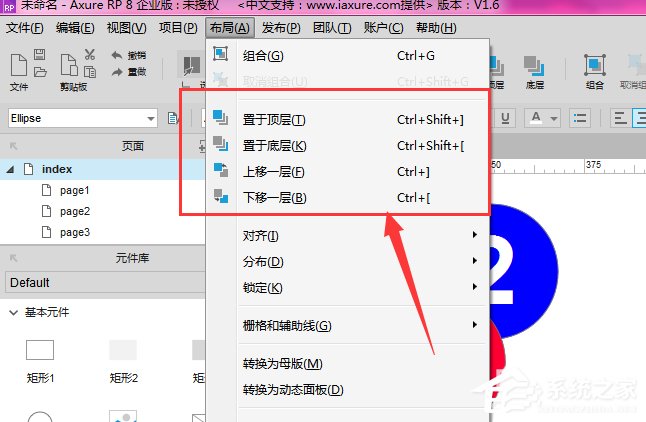
4、如图,选择置于顶层设置后,这个1图形就跑到了最上方的位置了
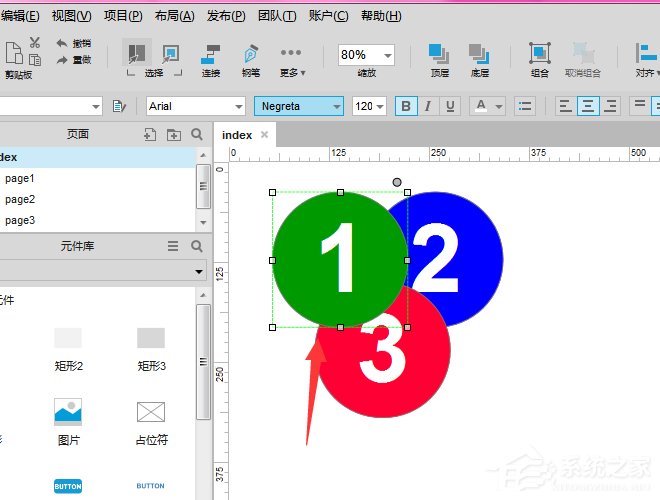
5、如果对其再选择下移一层设置
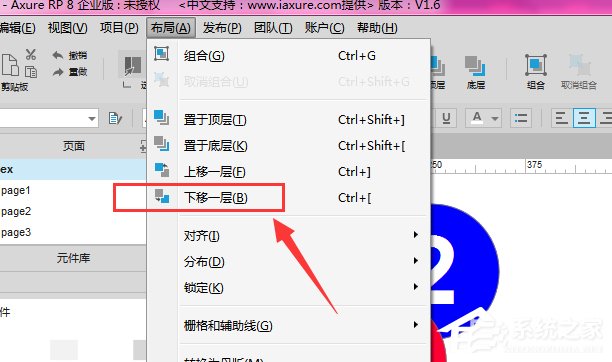
6、这时候,选中的1图形就排列到了中间图层位置,如图所示。

这就是Axure调整图层顺序的具体方法步骤啦,大家都学会了吗?还想了解更多的软件教程请关注系统之家。
发表评论
共0条
评论就这些咯,让大家也知道你的独特见解
立即评论以上留言仅代表用户个人观点,不代表系统之家立场